Bijgewerkt april 2024: Stop met het krijgen van foutmeldingen en vertraag uw systeem met onze optimalisatietool. Haal het nu bij deze link
- Download en installeer de reparatietool hier.
- Laat het uw computer scannen.
- De tool zal dan repareer je computer.
Er zijn gebruikers die hebben gemeld dat hun beeldschermen niet volledig worden weergegeven na het updaten naar Windows 10. De oorzaken hiervan Windows weergave probleem zijn niet talrijk. De videoadapter op uw systeem is verantwoordelijk voor het weergeven van uw systeem. In sommige gevallen werken stuurprogramma's mogelijk niet goed na het opnieuw installeren van Windows of na een specifieke update die het probleem zou kunnen veroorzaken. Een andere reden is dat je beeldscherminstellingen tijdens een Windows-update kunnen veranderen, met zwarte balken als gevolg.
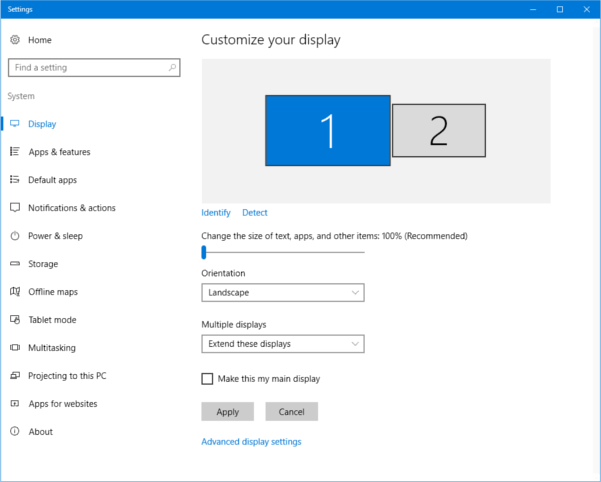
Controleer de weergave-instellingen
Als uw weergave-instellingen conflicteren met uw gebruik, zal het probleem met het volledige scherm ook optreden onder Windows 10. Volg deze stappen om uw weergave-instellingen te controleren:
Stap 1: klik met de rechtermuisknop op een leeg gedeelte van uw bureaublad en selecteer Beeldscherminstellingen.
Stap 2: Klik in het scherm Systeeminstellingen op Beeld.
Stap 3 Onder Formaat wijzigen van tekst, applicaties en andere items: 100% (aanbevolen), zorg ervoor dat de displaylettertypen zijn ingesteld op 100%.
Stap 4: klik op Geavanceerde weergave-instellingen en zorg ervoor dat de resolutie is ingesteld op de aanbevolen resolutie.
Stap 5. Klik op Toepassen
Stap 6. Start je computer opnieuw op
Update april 2024:
U kunt nu pc-problemen voorkomen door deze tool te gebruiken, zoals u beschermen tegen bestandsverlies en malware. Bovendien is het een geweldige manier om uw computer te optimaliseren voor maximale prestaties. Het programma repareert met gemak veelvoorkomende fouten die op Windows-systemen kunnen optreden - urenlange probleemoplossing is niet nodig als u de perfecte oplossing binnen handbereik heeft:
- Stap 1: Download PC Repair & Optimizer Tool (Windows 10, 8, 7, XP, Vista - Microsoft Gold Certified).
- Stap 2: klik op "Start scannen"Om registerproblemen met Windows te vinden die pc-problemen kunnen veroorzaken.
- Stap 3: klik op "Herstel alles"Om alle problemen op te lossen.
Een andere manier om uw weergave-instellingen aan te passen:
- Open het Windows 10-configuratiescherm met een van de volgende methoden:
1. Klik met de rechtermuisknop op de Windows Start-knop (linksonder op het bureaublad) en selecteer Configuratiescherm in het menu dat verschijnt.
2. Druk tegelijkertijd op de “Windows” en “X” toetsen en selecteer “Configuratiescherm” in het menu dat verschijnt. De "Windows" -toets bevindt zich meestal in de linker benedenhoek van uw toetsenbord, tussen "Ctrl" en "Alt", en geeft gewoonlijk een Windows-logo weer. - Klik op het gedeelte "Uiterlijk en personalisatie".
- Klik op het gedeelte "Weergeven".
- Klik op “Resolutie aanpassen” in de linkerkolom.
- Controleer de resolutie en wijzig deze als het niet althans 768 pixels verticaal is (de tweede van de twee waarden).
- Klik op de knop "OK".
- Sluit de vensters die momenteel open staan.
- Start Windows opnieuw.
Installeer het stuurprogramma van de beeldschermadapter opnieuw
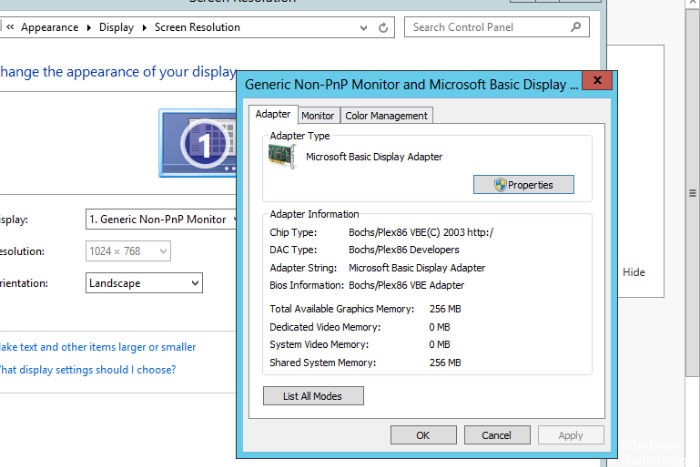
- Druk op de Windows + X-knop en klik op Apparaatbeheer.
- Zoek en klik op de beeldschermadapter om deze te vergroten.
- Klik met de rechtermuisknop op het apparaat en klik vervolgens op Verwijderen.
- Start de computer opnieuw op nadat u het stuurprogramma hebt verwijderd. Het stuurprogramma voor de generieke beeldschermadapter wordt automatisch geïnstalleerd.
https://support.lenovo.com/us/en/solutions/ht072309
Expert Tip: Deze reparatietool scant de repositories en vervangt corrupte of ontbrekende bestanden als geen van deze methoden heeft gewerkt. Het werkt goed in de meeste gevallen waar het probleem te wijten is aan systeembeschadiging. Deze tool zal ook uw systeem optimaliseren om de prestaties te maximaliseren. Het kan worden gedownload door Hier klikken

CCNA, Web Developer, PC Troubleshooter
Ik ben een computer-liefhebber en een praktiserende IT-professional. Ik heb jarenlange ervaring achter de rug bij het programmeren van computers, hardware-probleemoplossing en reparatie. Ik ben gespecialiseerd in webontwikkeling en databaseontwerp. Ik heb ook een CCNA-certificering voor netwerkontwerp en probleemoplossing.

